SharePoint Server の検索結果ページで絞り込み条件を使用することを計画する
適用対象:
 2016
2016  2019
2019  Subscription Edition
Subscription Edition  SharePoint in Microsoft 365
SharePoint in Microsoft 365
この記事では、以下について説明します。
日本旅行を計画する際に絞り込み条件がどのように役立つか
「絞り込み条件」という用語は耳慣れないかもしれませんが、既に使っている可能性があります。 たとえば、オンラインで書籍を購入したことがある場合は、その際におそらく絞り込み条件を使って望みの本を探したことでしょう。
たとえば、オンラインでお気に入りの書店にアクセスし、日本に関する旅行ガイドを探すとします。 検索フィールドに「日本」と入力すると、期待どおりに検索結果のページがポップアップします。 結果ページが多くなった中から探すのは楽しいことではないでしょう。 幸いにも、サイト設計者は検索結果を絞り込む方法を用意しています。 ページの左側に [カテゴリ] のリストがあり、[料理]、[地理]、[歴史]、[旅行] などの項目があります。 [旅行] をクリックすると、瞬時に「日本」という語が含まれる旅行ガイドのみが検索結果に表示されます。
しかし、日本には多くの旅行本が存在することがわかった。 そのため、結果をさらにトリミングする必要があります。 あなたはペーパーバック版を探していました。 そのため、ページの左側にあるリストに焦点を当てて、"Hardcover"、"PDF"、"Audio"、"Digital"、"Paperback" などの用語を含む "Format" というカテゴリを見つけます。「ペーパーバック」をクリックすると、あなたが探していたものを手に入れた:ペーパーバックで日本に関する旅行本の結果! 残念ながら、検索結果の数はまだ多すぎます。 したがって、5 人の希望に満ちた候補にドリルダウンするまで、ページの左側にあるさまざまなリストを引き続き使用します。そのうちの 1 つは、ゴールラインを越えてショッピング カートに直接入ります。
ここが、コンピュータ的なところです。 [旅行] や [ペーパーバック] をクリックしたときに、実際には絞り込み条件を使用していたことになります。 SharePoint 用語では、絞り込み条件とは絞り込み可能にされた管理プロパティのことです。 絞り込み条件の値とは、絞り込み可能な管理プロパティの値のことです。 そこで、オンライン ショッピングに当てはめると、[カテゴリ] と [形式] は絞り込み条件で、[旅行] と [ペーパーバック] は絞り込み条件の値です。
「サイト列から管理プロパティへの変換」の記事では、クロール中にサイト列を管理プロパティに「変換する」方法について説明されています。 たとえば、検索センターのシナリオでは、"内部ライター" という名前のサイト列があります。リスト アイテムごとに、このサイト列にはアーティクルの作成者の名前が含まれます (各リスト アイテムはアーティクルを表します)。 ショッピングの際に日本の旅行ガイドに関する検索結果を絞り込んだように、検索結果を特定の筆者が書いた記事にすぐに絞り込めるように、[内部ライター] サイト列を表わす管理プロパティを絞り込み可能にする必要があります。 もちろん、それ以外にも行うべきことが多少ありますが、すべてのステップが以降の記事に記述されています。
絞り込み条件を特定するときに調べる内容
これは簡単です。絞り込み条件を特定するには、ユーザーが検索結果を絞り込むのに使う情報を調べます。
検索センターのシナリオでは、次の絞り込み条件を使用できます。
管理者
内部ライター
編集者
コンテンツの種類
要求された公開日
管理プロパティを絞り込み可能にすることについて
絞り込み条件を構成するには、まず最初に、使用する管理プロパティを絞り込み可能にする必要があります。 アクセス許可レベルに応じて、次の 2 つの場所から実行できます。
| 管理プロパティを絞り込み条件に対応させる場所 | 必要なアクセス許可レベル |
|---|---|
| サーバーの全体管理 |
Search Service アプリケーションの管理者 |
| サイト コレクションの管理 |
サイト コレクションの管理者 |
2 つの場所からこれを行うことができる理由があります。 コンテンツを操作している場合 (たとえば、コンテンツ マネージャー)、アプリケーション管理レベルの権限Search Service持っている可能性は低く、つまりサーバーの全体管理にアクセスすることはできません。 すなわち、カタログ コンテンツの処理担当者 (つまりコンテンツ マネージャー) は、Search Service Application の管理レベル権限を付与されることがまずないため、サーバーの全体管理 にはアクセスできませんが、サイト コレクションの管理者権限であればおそらく付与されているということです。
このシリーズの前の記事 (新しい検索先を使用するように検索結果 Web パーツを構成する方法) では、コンテンツ管理者が Search Service アプリケーションの管理者を煩わすことなくコンテンツを検索インデックスに簡単に追加する方法について説明しました。 これは関係者全員にとって好ましい状況なので、コンテンツ管理者が絞り込み条件を有効にするのに Search Service アプリケーションの管理者の手を借りないようにして、この良い状況を壊さないにようにしています。
この記事では、サイト コレクションの管理者 (コンテンツ管理者) が実行できる手順のみ説明します。 Search Service アプリケーションの管理者が管理プロパティを絞り込み可能にする方法の詳細については、「SharePoint サーバーの全体管理で作成された管理プロパティを絞り込み条件として自動的に有効にする」を参照してください。
絞り込み可能な管理プロパティについて
前のセクションでは、「絞り込み条件を構成するときに最初に行う必要があるのは、使用する管理プロパティをリファイン可能にすることです」と述べていました。サイト コレクション管理者 (コンテンツ マネージャー) は、必要なアクセス許可レベルがないため、これを実行できないことが判明しました。 しかし、クロールされたプロパティを絞り込み可能な管理プロパティにマップするアクセス許可レベルはあります。
混乱するかもしれません。 詳しく見てみましょう。
Search Service アプリケーションの管理者は、サーバーの全体管理に対するアクセス権を持っており、管理プロパティに対して多くのものを直接構成できます。 たとえば、次のスクリーン ショットは、 InternalWriterOWSUSER という名前のプロパティを [リファイン可能] メニューから [ はい - アクティブ] または [ はい - 潜在 ] を選択してリファイン可能に変更する方法を示しています。
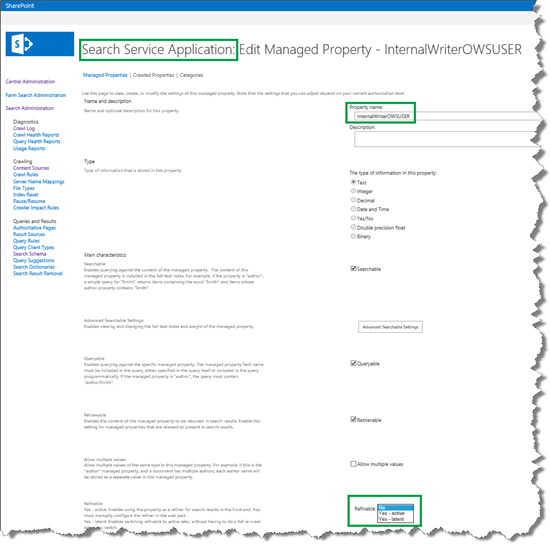
サイト コレクションのレベルで同じプロパティを構成しているサイト コレクションの管理者のパースペクティブでこのプロパティを見ると、プロパティ名がぼかし表示されているだけでなく、[ 絞り込み可能 ] 選択メニューがロックされています (スクリーン ショットではわかりにくいかもしれませんが、フィールドがロックされています)。

幸いにも、既定では、絞り込み条件として使用できる「空の」管理プロパティが多数あります。 ここで「空の」とは、クロールされたプロパティがマップされていないことを意味します。 したがって、サイト コレクションの管理者は Search Service アプリケーションの管理者の手を借りずに、クロールされたプロパティをこれらの絞り込み条件に対応した管理プロパティの 1 つにマップできます。
次の表は、既定で絞り込み条件として使用できる管理プロパティの概要を示します。
| 管理プロパティ名 | マッピングのデータ型 | 絞り込み条件値の表示形式 |
|---|---|---|
| RefinableDate00 - RefinableDate19 |
日付が含まれている値 |
間隔 |
| RefinableDecimal00 - RefinableDecimal09 |
最大 3 桁の数字が含まれている値 |
間隔 |
| RefinableDouble00 - RefinableDouble09 |
3 桁を超える数字が含まれている値 |
間隔 |
| RefinableInt00 - RefinableInt49 |
値は整数 |
間隔 |
| RefinableString00 - RefinableString99 |
文字列の値。 テキスト、ユーザーまたはグループ、Managed Metadata、選択肢、はい/いいえのデータ型を使用する値が含まれます。 |
リスト |
検索センターのシナリオでは、使用する絞り込み条件が既に特定されています。 これらの絞り込み条件ごとに、使用する絞り込み可能な管理プロパティが定義されています。
| 使用する絞り込み条件 | 絞り込み可能な管理プロパティ |
|---|---|
| 管理者 |
RefinableString01 |
| 内部ライター |
RefinableString02 |
| 編集者 |
RefinableString03 |
| コンテンツの種類 |
RefinableString04 |
| 要求された公開日 |
RefinableDate01 |
使用する絞り込み条件を計画し終えたので、次の作業では実際に絞り込み条件を構成します。